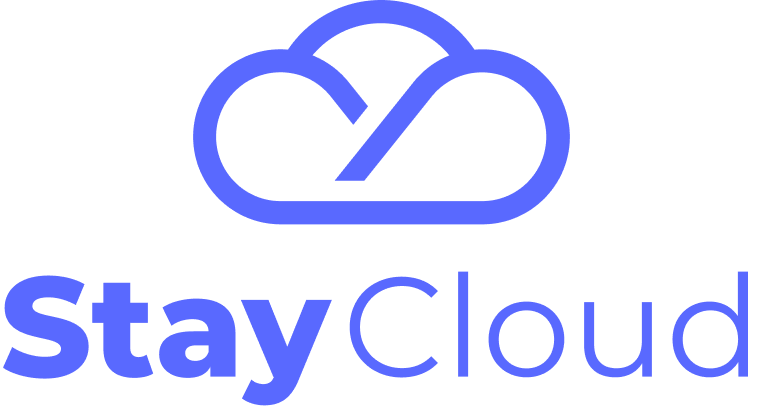Introdução
O arquivo .htaccess é uma poderosa ferramenta que permite a você gerenciar a configuração do servidor web diretamente do diretório em que se encontra. Com ele, é possível fazer redirecionamentos, proteger diretórios, otimizar o SEO, entre outras funcionalidades. Neste tutorial, vamos aprender a criar um arquivo .htaccess dentro do cPanel.
Passo 1: Acessar o Gerenciador de Arquivos no cPanel
-
Login no cPanel: Faça login no seu cPanel. Você pode fazer isso acessando o endereço do seu cPanel (normalmente algo como
seusite.com/cpanel) e inserindo suas credenciais. -
Abrir Gerenciador de Arquivos: No cPanel, localize a seção Arquivos e clique em Gerenciador de Arquivos. Isso abrirá o Gerenciador de Arquivos em uma nova aba ou janela.
-
Navegar até public_html: No Gerenciador de Arquivos, navegue até o diretório
public_html, que é o diretório raiz do seu site.
Passo 2: Habilitar a Visualização de Arquivos Ocultos
-
Configurações do Gerenciador de Arquivos: No menu superior direito do Gerenciador de Arquivos, clique em Configurações.
-
Exibir Arquivos Ocultos: Na janela de Configurações, procure pela opção Exibir Arquivos Ocultos (dotfiles) e marque-a. Clique em Salvar para aplicar a mudança.
Passo 3: Criar o Arquivo .htaccess
-
Criar Novo Arquivo: No menu superior do Gerenciador de Arquivos, clique no botão Novo Arquivo.
-
Nome do Arquivo: Na janela que aparece, digite
.htaccessno campo de nome do arquivo. Este passo é crucial, pois o ponto antes do nome indica que se trata de um arquivo oculto.
Inserir Código: Insira o seguinte código no arquivo .htaccess. Este é um exemplo de configuração básica para sites WordPress, que reescreve URLs para que o servidor web possa processar adequadamente.
# BEGIN WordPress
<IfModule mod_rewrite.c>
RewriteEngine On
RewriteBase /
RewriteRule ^index.php$ - [L]
RewriteCond %{REQUEST_FILENAME} !-f
RewriteCond %{REQUEST_FILENAME} !-d
RewriteRule . /index.php [L]
</IfModule>
# END WordPress
-
Salvar: Após inserir o código, clique em Criar para salvar o arquivo.
Conclusão
Parabéns! Você criou com sucesso o arquivo .htaccess no seu cPanel. Este arquivo agora está ativo e aplicará as regras que você definiu para o seu site. Lembre-se de que o .htaccess é uma ferramenta poderosa, então modificações devem ser feitas com cautela para evitar problemas no site.
Caso precise fazer alterações no futuro, basta abrir novamente o Gerenciador de Arquivos no cPanel, navegar até o arquivo .htaccess e editá-lo conforme necessário. Esperamos que este tutorial tenha sido útil para você configurar seu site da maneira desejada.